En un mundo donde el PDF es el formato estándar para compartir archivos, la edición ayuda a mejorar la flexibilidad y funcionalidad de un documento. Cuando la información existente en el documento queda desactualizada, es esencial realizar las modificaciones necesarias para mantenerlo al día. Muchos editores en línea ofrecen funciones de edición de PDF, que van desde la edición básica hasta anotaciones de texto. Por ello, este artículo se centra en las herramientas más populares para editar texto de PDF en línea que son rápidas y efectivas.
Sin embargo, estas plataformas en línea no son seguras para la edición de documentos sensibles y tienen funcionalidades limitadas. Como alternativa superior a estas soluciones, UPDF es un editor de PDF sin conexión con amplias funciones de edición; puedes descargarlo para una prueba gratuita.
Windows • macOS • iOS • Android 100% Seguro
Parte 1. Cómo editar PDFs en línea usando 4 herramientas diferentes
Antes de editar tus documentos, es importante explorar la diversidad de editores de PDF en línea. La siguiente sección proporciona un desglose completo de estas herramientas para ayudarte a elegir la mejor plataforma.
1. Editar PDFs en Línea Usando iLovePDF
Cuando necesites hacer algunos cambios menores en un archivo PDF, usa iLovePDF y edita el texto en PDF en línea de forma gratuita. Este sitio detecta automáticamente el texto en tu archivo y lo encierra en un recuadro para destacarlo dentro del documento. Para facilitarte a mejorar la apariencia de la página, permite usar opciones extensas de color de texto.
Instrucciones: Sube un PDF a la plataforma y haz clic en la herramienta "Agregar Texto" para insertar nuevo contenido. Para editar texto existente, cambia al modo Edición y realiza los cambios deseados. Y puedes añadir nuevas imágenes al documento.
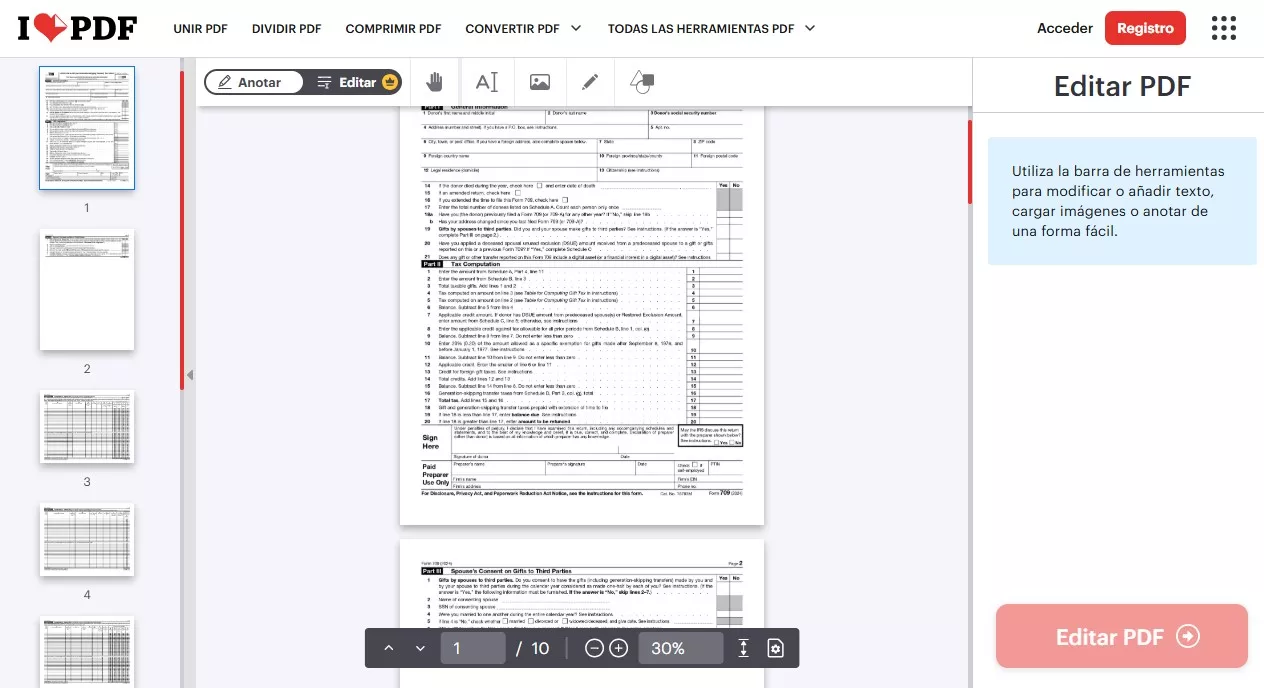
Contras:
- No permite editar enlaces en PDFs.
- No se pueden editar las imágenes existentes en un PDF.
Calificaciones:
Reseñas
Buena Reseña
"Pude hacer todo mi trabajo gracias a este sitio cuando necesitaba hacer cambios" - Bestenur B.
Mala Reseña
Cambiar un formulario PDF es bastante fácil, pero no he encontrado forma de restaurar o descargar el PDF modificado." - Herbert.
2. Editar PDFs en Línea Usando Smallpdf
Con funciones extensas de personalización de texto, edita el estilo de fuente, tamaño y color preexistentes. Además de la utilidad de edición de texto, Smallpdf posee funciones de anotación que ayudan a resaltar puntos clave y hacer dibujos en la página donde sea necesario. Mientras editas el texto del PDF en línea, puedes subrayar los puntos importantes para destacarlos. Al agregar imágenes en el modo de edición, los usuarios pueden añadir su identidad o insertar fotos relacionadas con el texto.
Instrucciones: Arrastra y suelta tu archivo en el área de carga o haz clic en "Elegir Archivo" para seleccionar un PDF desde tu dispositivo. Usa las herramientas disponibles para agregar texto, imágenes, formas o anotaciones al documento. Una vez terminado, haz clic en "Descargar" para guardar el archivo actualizado en tu dispositivo.
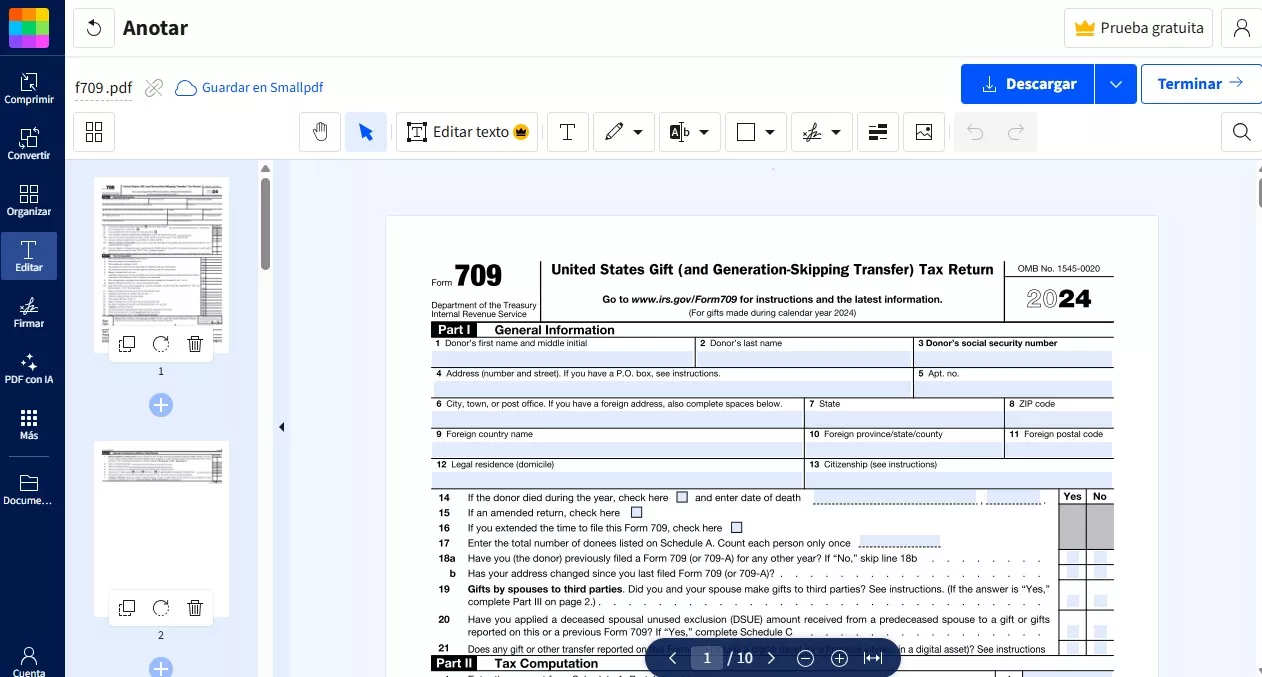
Contras:
- No permite editar enlaces en PDFs.
- Para editar un PDF escaneado, primero debes usar su herramienta OCR y luego cambiar a la herramienta de edición para modificar el texto. Este proceso es inconveniente.
- Para las imágenes existentes, solo permite eliminarlas.
Calificaciones:
Reseñas
Buena Reseña
"Aplicación con todas las funciones básicas de soluciones PDF. También ofrece integración con otras aplicaciones como Dropbox y Drive." - Vivek S.
Mala Reseña
"En lugar de depender de un buen producto, confían en que la gente se suscriba por error y termine pagando por algo que no quería…" - Mark Stodel.
3. Editar PDFs en Línea Usando Sejda
Si deseas una plataforma para cambiar texto en PDF en línea que ofrezca opciones de carga versátiles, usa Sejda. Además de subir un archivo desde tu dispositivo, puedes buscar en Google Drive y Dropbox para editarlo. En cuanto a su modo de edición, puedes aprovechar la función de edición de texto e insertar nuevas páginas, texto e imágenes. Los docentes pueden usar el modo de edición para revisar el archivo y dejar comentarios útiles.
Instrucciones: Haz clic en el botón "Subir archivo PDF" para cargar el PDF que deseas editar. Luego, elige las herramientas de edición que quieras desde el menú superior. Puedes editar texto y enlaces en el PDF. Además, si lo deseas, puedes eliminar las imágenes existentes o agregar nuevas imágenes a tu PDF.
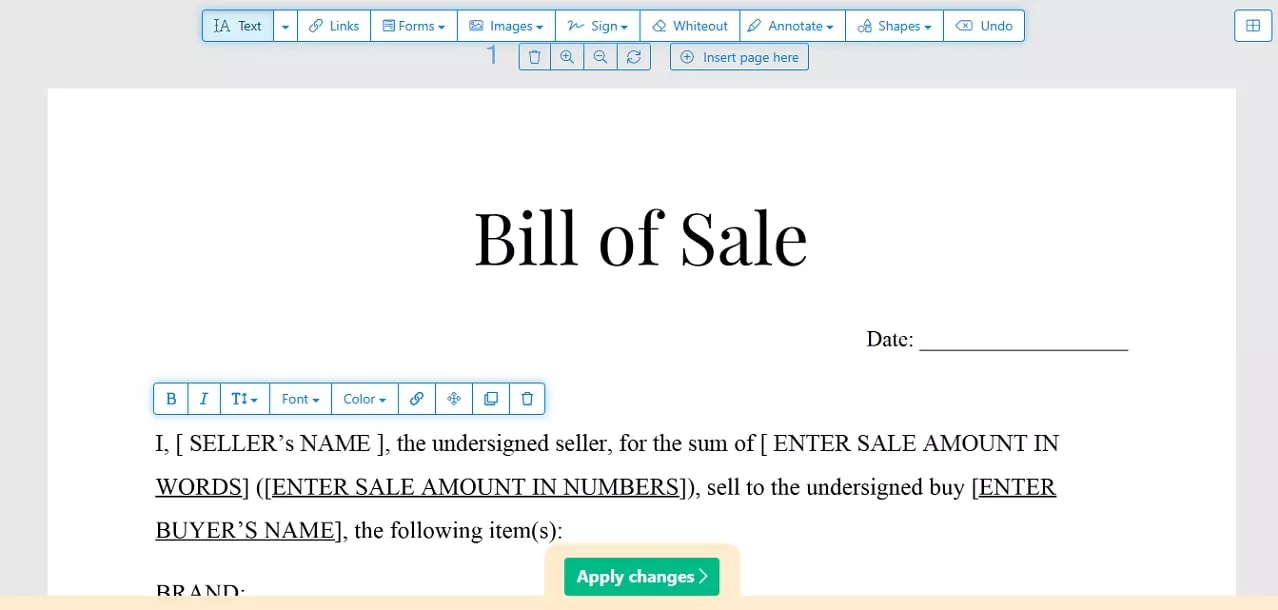
Contras:
- A diferencia de UPDF, no permite recortar imágenes existentes.
- Al editar un formulario PDF con esta herramienta, no puedes modificar las propiedades de campos individuales del formulario. Por ejemplo, no puedes usar corrector ortográfico, ajustar la alineación, agregar interacciones o utilizar herramientas de cálculo para el formulario. En contraste, UPDF admite completamente estas funciones.
Calificaciones:
Reseñas
Buena Reseña
"…Identifica inteligentemente los textos y nos permite editarlos sin cambiar su formato directamente…" - Jai S.
Mala Reseña
"Si somos un usuario gratuito, solo podemos editar 3 PDFs en una hora, lo que me parece muy poco. Se podrían brindar hasta 10 PDFs por hora para atraer a más usuarios a usar Sejda PDF editor." - Afsana M.
4. Editar PDFs en Línea Usando PDFescape
Ya sea que necesites editar texto preexistente o agregar más información, PDFescape te ayudará. Con sus funciones de edición de texto, permite cambiar la apariencia de tu archivo. Al modificar el texto del PDF en línea, puedes mejorar la legibilidad editando el tamaño, estilo y color de la fuente. Si tu documento tiene información adicional, elimínala del archivo con un botón de borrado de un clic.
Instrucciones: Dirígete al sitio web de PDFescape y haz clic en el botón "Subir PDF a PDFescape" para cargar el PDF que deseas editar. Luego, selecciona la herramienta lápiz y elige el texto a editar. Si deseas agregar nuevo texto, haz clic en el ícono de texto en la parte superior y luego en el área en blanco para añadirlo.
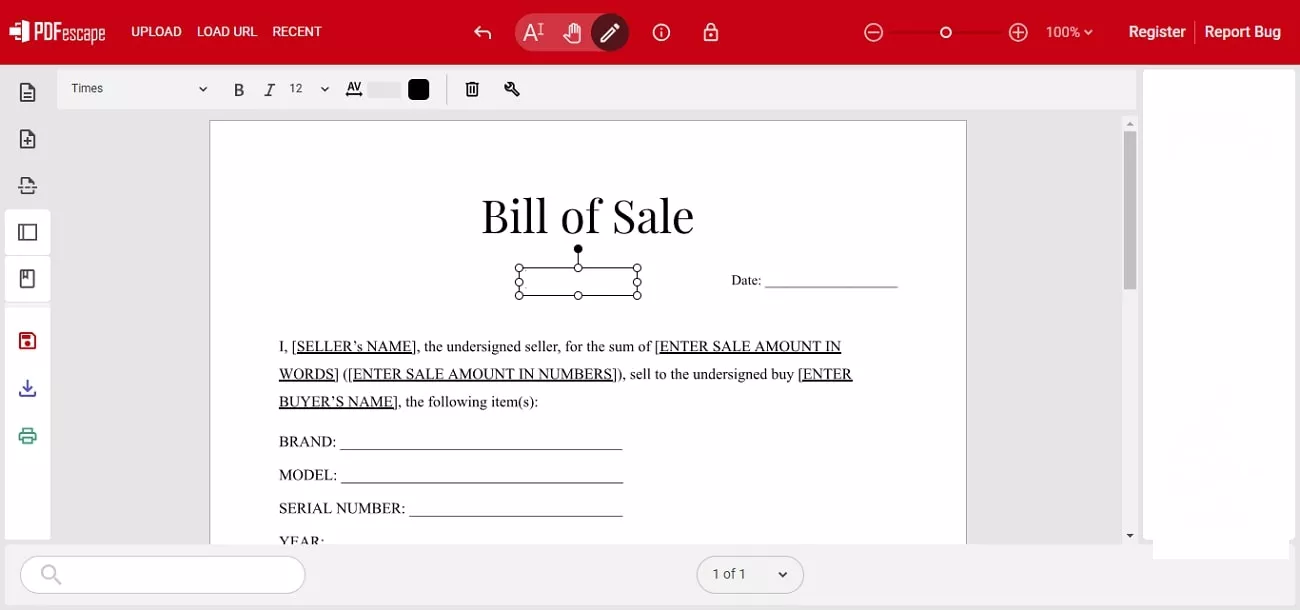
Contras:
- A veces, el formato cambia después de realizar modificaciones en un PDF.
Calificaciones:
Reseñas
Buena Reseña
"Algunas funciones son muy útiles, como la decoración de texto, colorear texto y enlaces URL." - Gowtham A.
Mala Reseña
"O vuelven a la versión anterior o PDFescape está muerto. Aparte de todo lo ya mencionado en otros comentarios, la función de enlaces está rota (ahora agrega un contorno visible al área del enlace, lo que la hace inutilizable). Por el momento seguiré usando iLovePDF + Sejda editor para añadir enlaces." - Luis Rey.
Parte 2. Limitaciones de las herramientas de edición de PDF en línea
Si estás utilizando una herramienta para cambiar texto en PDF en línea, podrías encontrarte con muchas limitaciones durante el proceso. Según nuestra experiencia, las siguientes limitaciones se observaron en los editores de PDF populares mencionados anteriormente:
- Restricciones de funciones básicas: Muchas de las herramientas mencionadas tenían funciones de edición de texto, pero carecían de funcionalidades extensas como conversión y compresión de archivos.
- Problemas de seguridad: La mayor desventaja de usar un editor de PDF en línea es el riesgo potencial de violaciones de datos debido a la falta de seguridad.
- Límites de tamaño de archivo: Los editores en línea como PDFescape permiten subir archivos de menos de 10 MB, lo que los hace inutilizables para la edición de archivos grandes.
- Restricciones de uso frecuente: Por ejemplo, en Sejda, su versión gratuita ofrece solo tres tareas por hora, lo que podría no ser suficiente para un uso frecuente.
Después de revisar estas limitaciones, surge la necesidad de un editor de PDF alternativo. Satisfaciendo todas estas necesidades, UPDF se presenta como un editor de archivos sin conexión eficaz para ajustes extensivos. Para aprovechar las funcionalidades de esta alternativa para editar texto en PDF en línea, descarga UPDF.
Windows • macOS • iOS • Android 100% Seguro
Parte 3. Explorando una mejor alternativa para editar PDFs en línea - UPDF
Como se mencionó anteriormente, UPDF es una alternativa perfecta a todos los editores de PDF en línea, ya que brinda una plataforma segura para la edición de documentos. La funcionalidad de esta plataforma va más allá de la edición de PDFs y satisface necesidades más amplias, como la gestión de archivos.
Aspectos Destacados de UPDF
- Editar PDF: Sube un archivo PDF y modifica el texto, imágenes y URLs existentes, o agrega nuevos elementos si es necesario. Incluso puedes editar PDFs escaneados.
- Anotación: Puedes resaltar una oración o dejar comentarios de mejora en un archivo utilizando 13 herramientas de marcado.
- Conversión: UPDF tiene una función de conversión de archivos que mejora la capacidad de compartir un documento, convirtiéndolo hacia y desde Word, PowerPoint, Excel, archivos de imagen y más.
- Asistente de IA: Aprovecha las funciones de IA integradas de UPDF para resumir, traducir y explicar el contenido del PDF sin esfuerzo.
- Combinación: Utiliza la función de compilación de archivos para fusionar PDFs y reorganizar las páginas en el orden deseado.
- Más Funciones: UPDF es un editor de PDF completo con numerosas funciones prácticas, incluyendo creación, compresión, organización, división, recorte, firma, rellenado, comparación y protección de PDFs, entre otras.
Guía paso a paso para editar texto en PDF usando UPDF
Aparte de editar texto en un documento PDF, esta herramienta permite modificar imágenes y URLs. Sigue la guía a continuación para aprender cómo editar texto en PDF usando UPDF en un escritorio.
Paso 1. Subir para abrir un archivo PDF
Para iniciar el proceso, abre el sitio web oficial de UPDF y haz clic en el botón "Descarga Gratis" desde la página principal. Tras instalarlo correctamente, lanza su interfaz principal y haz clic en el botón "Abrir Archivo" para subir el PDF que necesita edición.
Paso 2. Entrar en modo de edición para modificar el texto
Cuando el archivo subido aparezca en la siguiente ventana, navega a la barra de navegación izquierda para entrar en el modo "Edición" dentro de "Herramientas".
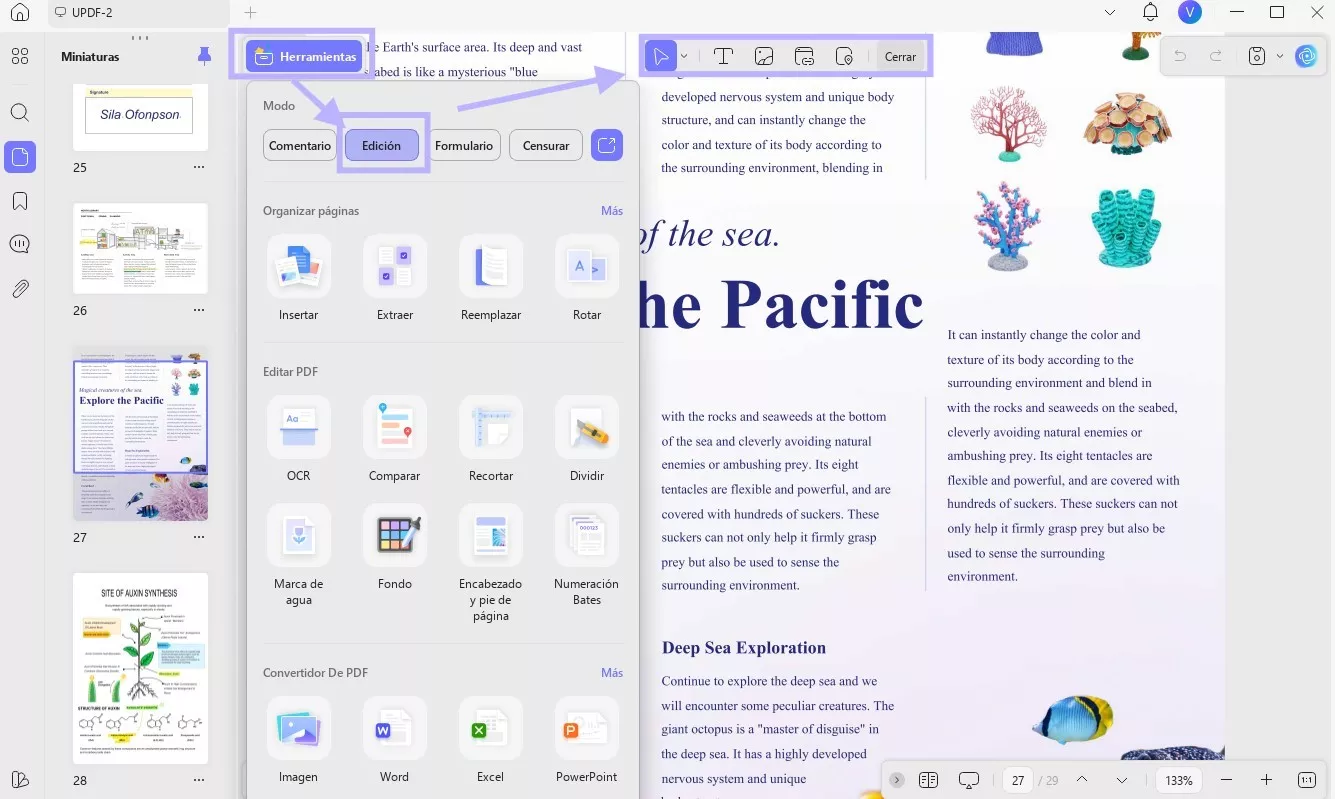
Paso 3. Agregar texto y ajustar la configuración de fuente
Usando la barra de menú superior, selecciona el ícono de Texto para editar el contenido del archivo. Luego, ubica la sección de la página donde necesitas agregar más texto y comienza a escribir allí. Cuando aparezca la barra de formato de fuente, selecciona los ajustes deseados.
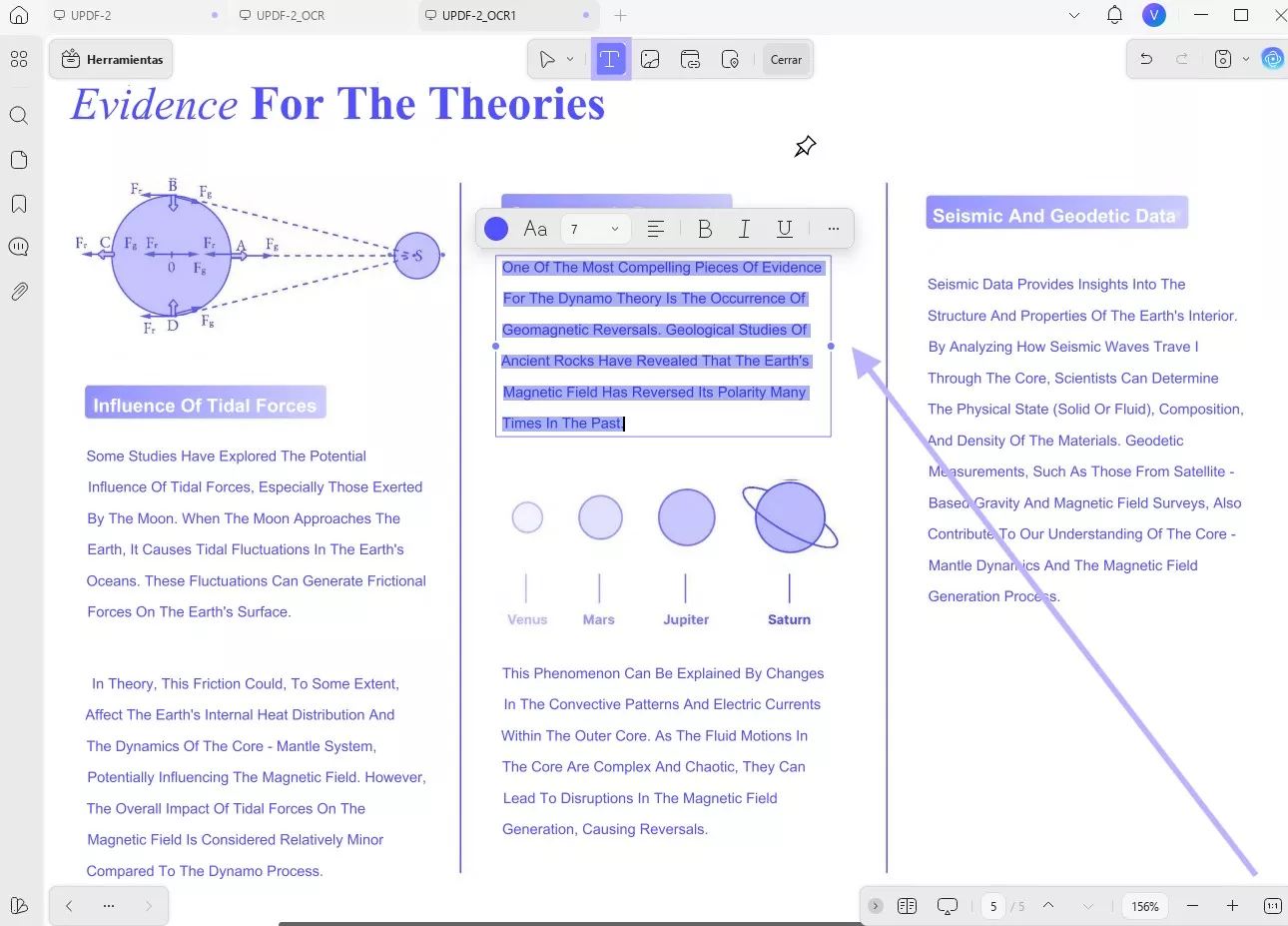
Paso 4. Ajustar el tamaño de fuente
Después de agregar el texto, desplázate por el archivo para seleccionar el texto que necesita formato. Usando la misma barra de herramientas, elige el estilo de fuente deseado para un aspecto modificado.
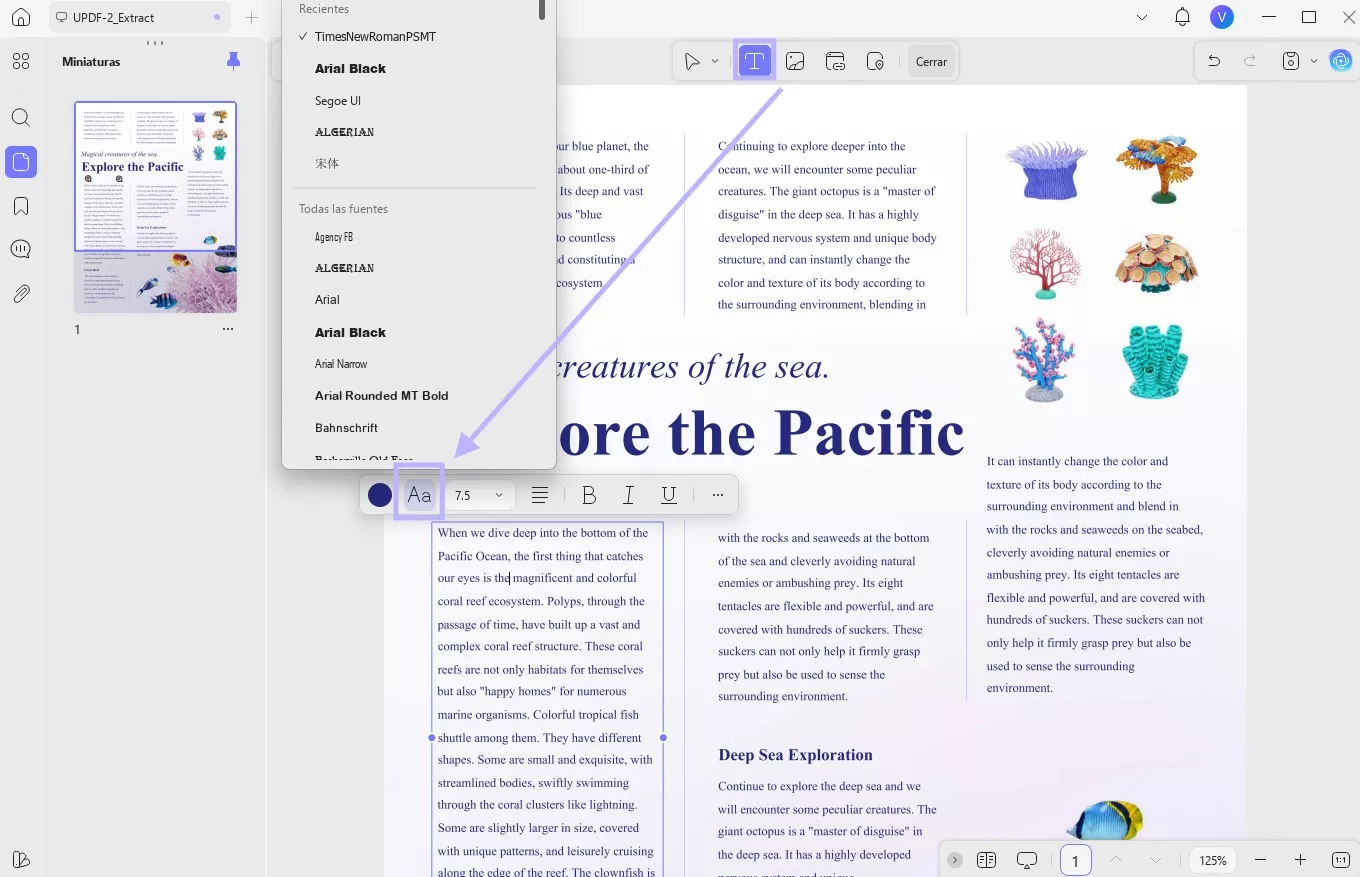
Paso 5. Cambiar el color de fuente para mejorar la visualización
Para que partes específicas del texto resalten, usa la barra de herramientas flotante y selecciona el color de fuente requerido. Si necesitas eliminar texto del archivo, selecciónalo y bórralo usando la tecla Retroceso. Luego, simplemente guarda el archivo PDF con las teclas "Ctrl + S" o mediante el menú de archivo.
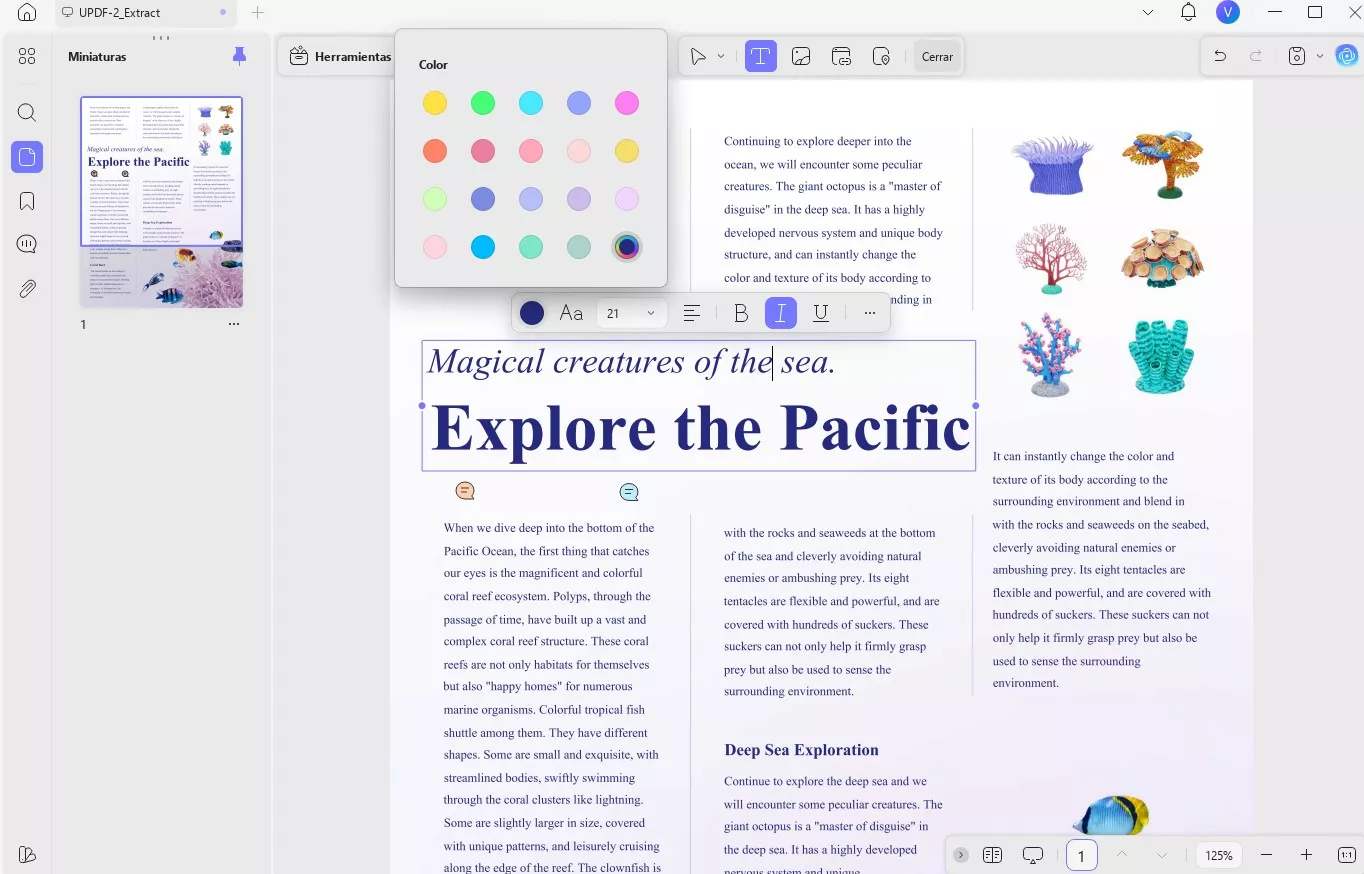
Para los usuarios que deseen editar imágenes o enlaces en un PDF, sigue la guía a continuación:
Después de aprender cómo usar UPDF para la edición de texto en PDFs, mira el siguiente video para obtener más detalles. Esta herramienta está disponible en Windows, macOS, iOS y Android. Para editar archivos PDF en tu teléfono, descarga UPDF en tus dispositivos iOS o Android.
Conclusión
En resumen, este artículo es una guía detallada sobre las herramientas para editar texto de PDF en línea y cómo funcionan como un recurso de edición conveniente. Por útiles que sean, las herramientas en línea carecen de seguridad, lo que implica un riesgo de filtración de datos. Asimismo, las soluciones basadas en la web presentan restricciones de tamaño de archivo y uso frecuente, lo que hace necesario contar con una mejor alternativa.
Para esto, UPDF es un editor de PDF sin conexión que ofrece funciones completas que van más allá del alcance de las soluciones en línea. Además de editar el texto en tus PDFs, permite agregar o eliminar imágenes y enlaces. Por lo tanto, descarga UPDF en tu dispositivo para disfrutar de una experiencia de edición de texto segura.
Windows • macOS • iOS • Android 100% Seguro
 UPDF
UPDF
 UPDF para Windows
UPDF para Windows UPDF para Mac
UPDF para Mac UPDF para iPhone/iPad
UPDF para iPhone/iPad UPDF para Android
UPDF para Android UPDF AI ONLINE
UPDF AI ONLINE UPDF Sign
UPDF Sign Editar PDF
Editar PDF Anotar PDF
Anotar PDF Crear PDF
Crear PDF Formulario PDF
Formulario PDF Editar enlaces
Editar enlaces Convertir PDF
Convertir PDF OCR
OCR PDF a Word
PDF a Word PDF a imagen
PDF a imagen PDF a Excel
PDF a Excel Organizar PDF
Organizar PDF Combinar PDF
Combinar PDF Dividir PDF
Dividir PDF Recortar PDF
Recortar PDF Girar PDF
Girar PDF Proteger PDF
Proteger PDF Firmar PDF
Firmar PDF Redactar PDF
Redactar PDF Desinfectar PDF
Desinfectar PDF Eliminar seguridad
Eliminar seguridad Leer PDF
Leer PDF UPDF Cloud
UPDF Cloud Comprimir PDF
Comprimir PDF Imprimir PDF
Imprimir PDF Proceso por lotes
Proceso por lotes Sobre UPDF IA
Sobre UPDF IA Soluciones de UPDF IA
Soluciones de UPDF IA Guía de Usuario de IA
Guía de Usuario de IA Preguntas frecuentes sobre UPDF IA
Preguntas frecuentes sobre UPDF IA Resumir PDF
Resumir PDF Traducir PDF
Traducir PDF Chat con PDF
Chat con PDF Chat con imagen
Chat con imagen PDF a Mapa Mental
PDF a Mapa Mental Chat con IA
Chat con IA Explicar PDF
Explicar PDF Investigación académica
Investigación académica Búsqueda de documentos
Búsqueda de documentos Corrector de IA
Corrector de IA Redactor de IA
Redactor de IA Ayudante de tareas con IA
Ayudante de tareas con IA Generador de cuestionarios con IA
Generador de cuestionarios con IA Solucionador de Matemáticas IA
Solucionador de Matemáticas IA PDF a Word
PDF a Word PDF a Excel
PDF a Excel PDF a PowerPoint
PDF a PowerPoint Guía del Usuario
Guía del Usuario Trucos de UPDF
Trucos de UPDF Preguntas Frecuentes
Preguntas Frecuentes Reseñas de UPDF
Reseñas de UPDF Centro de descargas
Centro de descargas Blog
Blog Sala de prensa
Sala de prensa Especificaciones Técnicas
Especificaciones Técnicas Actualizaciones
Actualizaciones UPDF vs. Adobe Acrobat
UPDF vs. Adobe Acrobat UPDF vs. Foxit
UPDF vs. Foxit UPDF vs. PDF Expert
UPDF vs. PDF Expert








 Thanakorn Srisuwan
Thanakorn Srisuwan 



 Lizzy Lozano
Lizzy Lozano